Cómo redirigir una URL con parámetros avanzados en squarespace
En Squarespace, si usted desea crear una dirección URL que es más fácil de recordar o para redirigir la gente de URLs desfasadas al nuevo contenido de su sitio, elija Administrativa-Settings-Advanced. Aparecerá la pantalla Opciones avanzadas.
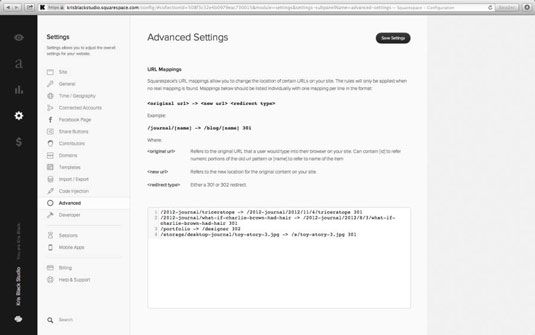
Para utilizar la función de mapeo de URL, necesitará saber lo siguiente:
URL original: La parte de la URL después del dominio (yourdomain.com) que alguien escribe a ser redirigido a una página en su sitio
Nueva URL: La URL a la que será redirigido el acceso directo
Redirigir Tipo: Ya sea un 301 o un redireccionamiento 302
No se puede redirigir las asignaciones de URL para páginas fuera de su sitio web. La página a la que está redirigiendo debe estar alojado por Squarespace en su sitio web Squarespace.
El mapeo de URL puede ser una nueva dirección URL que usted hizo para la creación de una dirección URL más fácil de recordar o un viejo URL que utiliza para estar disponible en su sitio. Tal vez usted está quitando una página pero quieren enlaces externos a esa página para redirigir a otra página con más nuevo contenido- puede crear una asignación que enlaza la antigua dirección URL a la nueva página.
Por ejemplo, si elimina una página ubicada en http://yourdomain.com/myoldpage/ y desea redirigir enlaces externos a tu nueva página en http://yourdomain.com/mynewpage/, deberá añadir / myoldpage / a la original campo URL y / MyNewPage / en el campo Nueva URL.
Cuando se crea una correlación de URL, usted tiene dos opciones para dictar el tipo de redireccionamiento que está creando:
301 Redirect: Indica que los motores de búsqueda que la asignación de dirección URL a la que está redirigiendo es la nueva URL para ser utilizado por el contenido de esa página. Usted podría utilizar esta opción para redirigir desde un anacrónico o un enlace borrado a la URL activa con el contenido actual.
302 Redirect: Le dice a los motores de búsqueda que el contenido en la URL asignada es temporal. Puede utilizar esta opción para indicar la asignación de dirección URL a una página y luego cambiarlo a apuntar a otra página más tarde. Los motores de búsqueda saber para regresar a la página para indexar el contenido de nuevo y de forma rutinaria.
Para agregar asignaciones en la pantalla avanzada, se utiliza un formato de texto plano, con un solo mapeo por línea:
/-URL original / -> / nueva-URL / tipo redirigir
Usando nuestro ejemplo, lo siguiente es lo que debe escribir como el mapeo de URL en el cuadro de texto en la pantalla Advanced si quería la redirección a ser permanente (301 Redirect):
/ myoldpage / -> / MyNewPage / 301
Puede añadir tantas asignaciones de URL a su sitio como sea necesario. Asegúrese de que las asignaciones que cree son direcciones URL de sitio-relativa.



